
发布时间:2024-01-22 10: 00: 00
品牌型号:联想小新pro16
系统:Windows11家庭中文版
软件版本:CCleaner
注册表是一种重要的系统文件,储存了系统以及应用程序相关信息。但在进行软件卸载时,会有一些无用的注册表文件残留下来,占据电脑存储空间,甚至影响电脑运行速度。如果删除这些注册表会对电脑产生影响吗?接下来我就为大家介绍清理注册表会对电脑有什么影响吗,怎么清理注册表缓存垃圾的内容。
一、清理注册表会对电脑有什么影响吗
如果你删除的是电脑系统还有正常使用的应用程序的注册表,那么可能会导致程序无法正常使用。我们需要清理的,是卸载软件时残留的无用注册表文件,这些注册表文件就像垃圾一样,占据着电脑的空间,影响电脑的运行速度。在电脑中的注册表编辑器中可以查看一些相关信息,但是可能只有相关专业人员才能看懂这些文件,这时就需要一款电脑清理软件帮助我们进行无用注册表的清理。
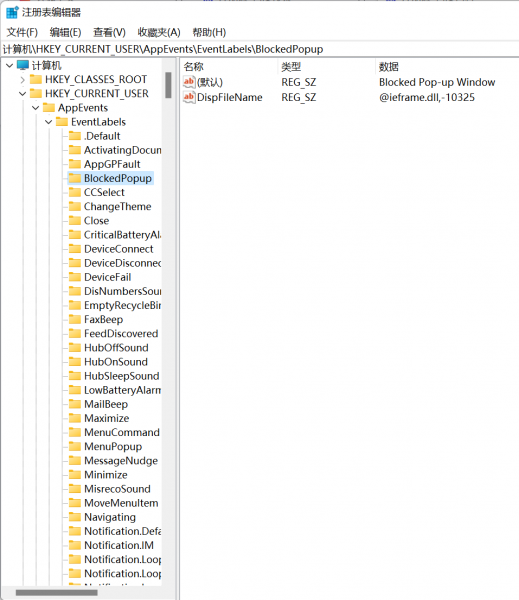
二、怎么清理注册表缓存垃圾
使用CCleaner可以安全、高效地清除电脑中的注册表缓存垃圾。下面我将为大家简单介绍清理的方法。
1.打开CCleaner的注册表清理程序,勾选需要清理的缓存垃圾类型。如果没有需要特别保留的,建议可以将菜单中的内容全部勾选。
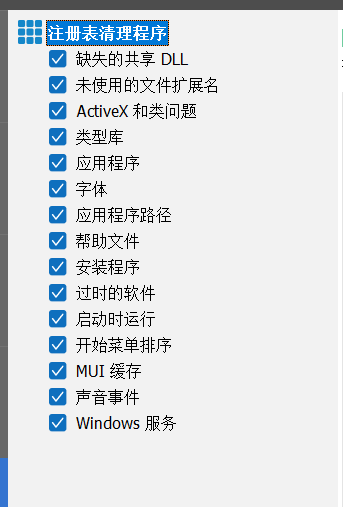
2.勾选完需要清理的内容后,点击“扫描问题”,软件会自动查找电脑系统中的注册表缓存垃圾。如下图所示,扫描完成后,软件会将发现的垃圾呈现在下方的菜单中,列出注册表文件名、文件路径等。
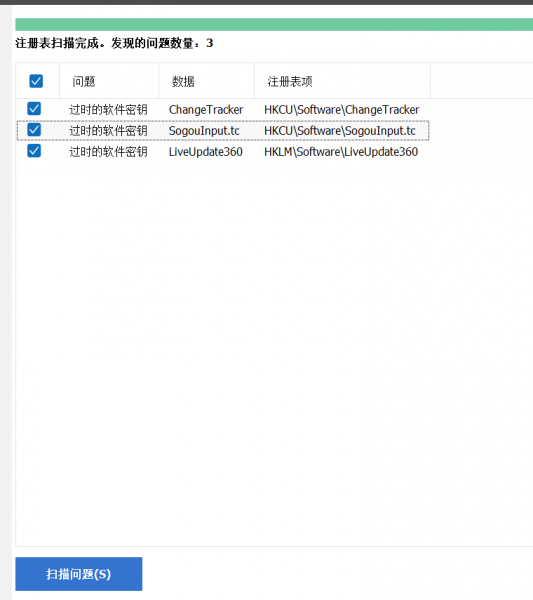
3.点击任意一条,就可以查看该注册表的问题详情。CCleaner软件会将该文件的问题列出,并为用户提供解决方法。在列表中,扫描到的问题大多都是无效的注册表文件,所以直接点击“修复问题”将其删除即可。你如果觉得一个一个查看问题太慢了,也可以点击下方“修复所有选定的问题”,一键清理。大家大可不用担心出现扫描错误的情况,只需要放心地将扫描到的垃圾注册表文件删除。
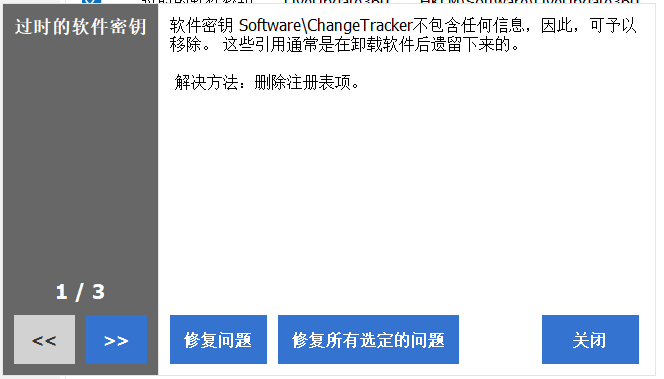
4.选中任意一条注册表数据,右击可以打开菜单选项。如果你想查看注册表问题的详细情况,可以选择“在注册表编辑器中打开”,其中将展示注册表的文件位置、文件大小等详细的数据。如果你担心在清理时,不小心把想保留的注册表文件删除了,可以选择“保存为文本文件”,将其备份一份在电脑中,如果真的出现了误删的情况,就可以快速找回了。
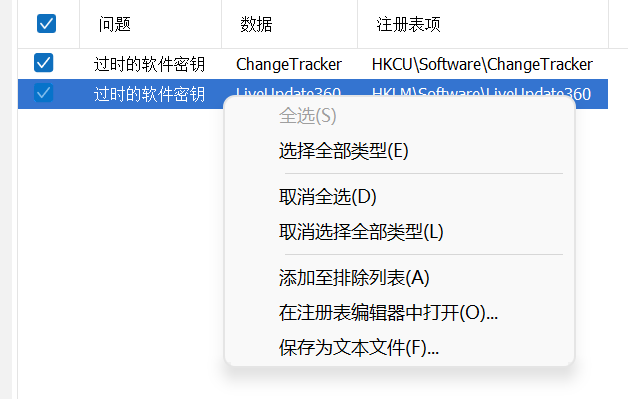
以上就是清理注册表会对电脑有什么影响吗,怎么清理注册表缓存垃圾的全部内容。注册表并非不能删除的文件,清理一些无用的注册表能够提高电脑的运行速度。如果想要了解更多CCleaner的使用技巧,欢迎访问CCleaner中文网站阅读更多相关文章。
作者:左旋葡萄糖
展开阅读全文
︾